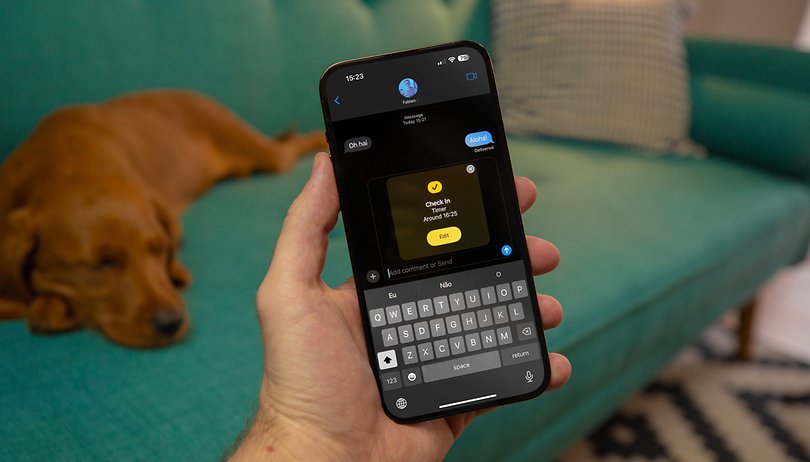
Apples egna meddelanden har alltid varit en kärntjänst för sina enheter som iPhones och äpple klocka. I iOS 17 introducerade Apple fler funktioner i den, inklusive Check In eller en ny säkerhetsfunktion för att hålla dina kontakter och familj uppdaterade när du är på väg hem. Så här använder du incheckningsfunktionen på iPhone.
Bland de många tilläggen och förbättringarna som tillkännagavs av Apple för Messages-appen, kan incheckningen vara den mest avgörande hittills. Det är i grunden en integrerad platsspårare för Apples meddelandetjänst för enheter som fungerar över olika formfaktorer. Så hur kan du dra nytta av det?
- Relaterat: 20 iOS-tips för att bemästra din iPhone
Hur Check In fungerar på iPhone och Apple Watch?
När du skickar ett meddelande till en kontakt kan du skicka en incheckning med din inställda destination, vilket stöder din hemadress i iOS 17. Din valda kontaktperson kommer att meddelas i slutet när du anländer eller när det är en försening medan du är På väg.
Dessutom kommer din platsdata och annan information också att skickas, vilket är användbart i nödsituationer. För närvarande kommer dessa i form av restväg och status för din enhet som batteri och nätverkssignal.
- Läs också: Så här använder du det nya Stand By-läget på iOS
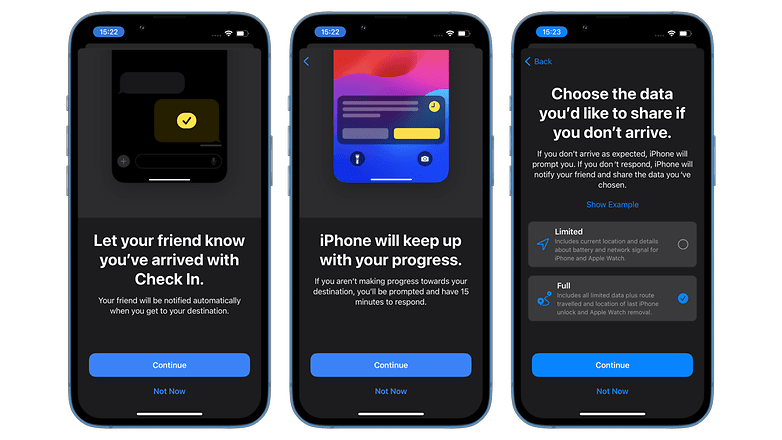
När du använder incheckningen för första gången måste du ställa in och välja vilken typ av data du ska dela. / © nextpit
Hur man använder och skickar Check In på iOS
Incheckningsfunktionen finns i appen Messages i iOS. När du skickar meddelanden till en kontakt kan funktionen nås från den uppdaterade menyn. Dessutom kräver det också en snabb installation innan du checkar in.
Det finns två parametrar du kan välja när du ställer in den: begränsad och full. Om du väljer den förra skickas den senaste platsen för din iPhone eller Apple Watch samt batteri- och nätverksstatus. Under tiden visar den senare en djupgående rutthistorik på kartan och platsen där iPhone senast låstes upp eller där Apple Watch togs bort.
Så här gör du din första incheckning i steg-för-steg-guide:
- Öppna appen Meddelanden på din iPhone.
- Välj en kontakt för att skicka ett meddelande.
- Tryck på plusikonen (+) längst ner till vänster bredvid skrivfältet.
- Scrolla upp och leta efter ikonen Checka in.
- Initiera och avsluta installationen för förstagångsanvändning.
- Tryck på Skicka en incheckning.
- Välj Redigera för att förlänga tiden eller sluta dela Checka in.
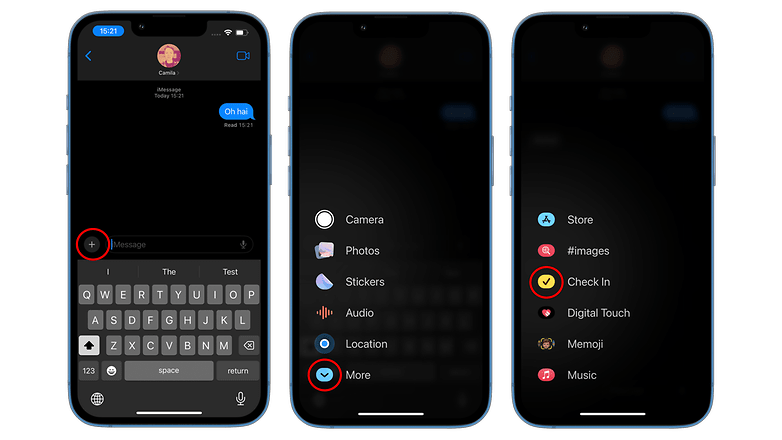
Incheckningsknappen finns i plusmenyn (+) i appen Meddelanden i iOS 17. / © nextpit
Din iPhone bör automatiskt upptäcka om du har anlänt till din destination och sedan meddela kontakten på andra sidan. Men om du blir försenad kommer en popup-meny att dyka upp som du måste svara genom att lägga till extra tid på din resa eller avsluta incheckningen helt. Om du inte svarar kommer en varning att skickas till din kontakt.
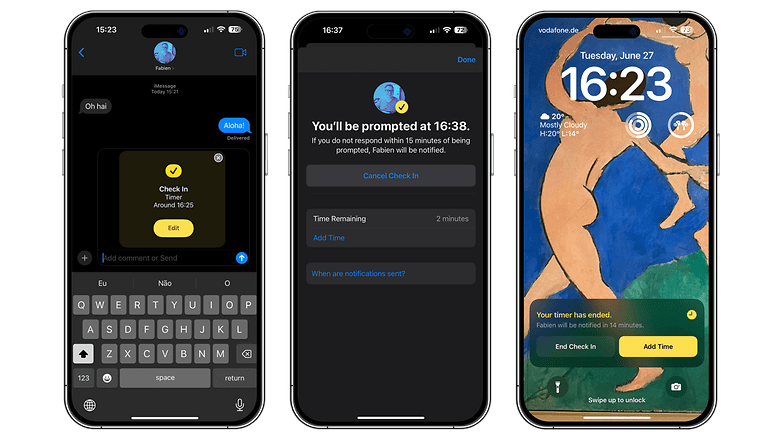
Efter att ha aktiverat incheckningen kan du redigera för att förlänga tiden eller avsluta incheckningen. / © nextpit
Men om du ringer ett SOS-nödsamtal medan du använder Check In kommer din plats omedelbart att skickas till kontakten på andra sidan chatten, oavsett om du inte har kommit fram till din destination eller inte.
Vad behöver du innan du använder Check In?
Eftersom Check In använder platsbaserade tjänster kräver det att din Apple Watch eller iPhone har en mobilanslutningsfunktion och en aktiv dataanslutning. Detta kommer att peka ut din rutthistorik och de senaste koordinaterna på kartan. Båda kommer att skickas tillsammans med annan data till den valda mottagaren du skickar meddelanden för närvarande.
Säkerhets- och integritetsåtgärder när du använder Check In
Som när du skickar meddelanden och innehåll i Messages-appen använder Check In end-to-end-kryptering. Detta innebär att data, inklusive din plats, som delas med kontakter är säkrad och endast synlig för dig och för dem.
Vilken iPhone och Apple Watch är kompatibla med Check In? Kommer den att släppas till iPad?
Check In är kompatibel med iPhones som körs på iOS 17. Funktionen har aktiverats i betaversionerna av dessa operativsystem medan tillgängligheten för allmänheten är genom den slutliga versionen av iOS 17 som släpps i september. Här är iPhone-modellerna som stöds med Check In.
- Apple iPhone XR
- Apple iPhone XS (Max)
- Apple iPhone SE
- Apple iPhone 11 (Mini) och iPhone 11 Pro (Max)
- Apple iPhone 12 (Mini) och iPhone 12 Pro (Max)
- Apple iPhone 13 (Mini) och iPhone 13 Pro (Max)
- Apple iPhone SE 2022
- Apple iPhone 14 (Plus) och iPhone 14 Pro (Max)
För Apple-klockor bör din bärbara vara uppdaterad till watchOS 10. För närvarande är det bara betaversionen av iOS som får Check In-funktionen, även om den förväntas ta sig igenom den definitiva watchOS 10-släppet under hösten.
- Apple Watch Series 6
- Apple Watch Series 7
- Apple Watch SE 2022
- Apple Watch Series 8
- Apple Watch Ultra
Det finns ingen indikation på om Check In kommer att aktiveras på Apples iPad och iPad Pro surfplattor. Men med tanke på det tillgängliga mobilanslutningsalternativet för vissa modeller av iPad, kan Apple troligen utöka funktionen senare.
Vad tycker du om den nya incheckningsfunktionen på iOS 17 och watchOS 10?